PlayStation 5はM.2 SSDによるPS5対応ゲームを直接起動可能なストレージの拡張に対応しているので、初期型PS5(CFI-1000、CFI-1100、CFI-1200)でM.2 SSDを増設する手順、その後のシステム設定について解説します。
PlayStation 5のストレージ増設に使用するM.2 SSDについてはオススメ製品を詳細に解説する記事を公開しています。
SSD自体も未購入で、これから増設を検討している人はこちらの記事も是非参考にしてください。

M.2 SSDの増設でPS5側に事前準備は必要?
増設に使用するM.2 SSD自体は増設後の初回起動時にフォーマットされて、内部データが削除されますが、PS5の本体ストレージ、USB拡張ストレージ、USBドライブのデータには影響は一切ありません。
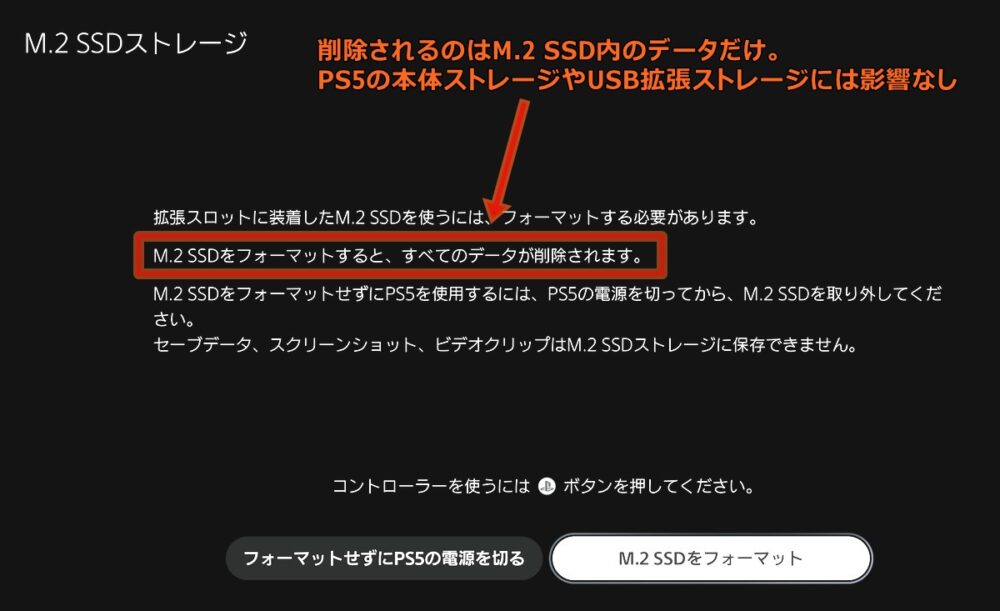
作業中に静電気等でPS5本体を破損してしまうような特殊ケースを除けば、M.2 SSDの増設がPS5のシステムやこれまで保存してきたデータに影響することはないので安心して作業を進めてください。
もう1点、PS5にM.2 SSDを増設する際、拡張スロットカバーの取り外しとM.2 SSD自体の固定で、”1番”という規格のプラスドライバーが必要になります。
対応するプラスドライバーを持っていない人は、マグネット付き、軸長75mmでコンパクトな細軸、信頼性の高いベッセル製の「クリスタライン ドライバー 6100 +1×75mm」がオススメです。1本で購入できて価格も200~300円です。

初期型PS5にM.2 SSDを増設する手順
初期型PS5(CFI-1000、CFI-1100、CFI-1200)の拡張スロットに市販のM.2 SSDを増設する手順について紹介します。
新型PS5(CFI-2000)もほぼ同じ手順ですが、内部構造が少し違うので、こちらの記事を参照してください。

PS5でカバーが取り外し方向へスライドしないようにロックしているのは、縦置きした時に上側奥に当たる角にある2つの丸形の出っ張りだけなので、ここを外に引っ張って浮かせ、縦置き時の下方向へカバーを押すor引くと簡単に外れます。


M.2 SSD増設用の拡張スロットは、PS5の正面から見て右側面の手前に配置されています。

拡張スロットにネジ止めされた金属製カバーを取り外すと、最大でM.2 22110サイズに対応したM.2スロットが現れます。なおPS5のSSD増設には1番のプラスドライバーが必要です。

M.2 SSD固定用ネジ&スペーサーが、標準ではM.2 22110サイズに合わせて装着されているので、まずはこれを取り外します。
80(M.2 2280)、110(M.2 22110)のようにサイズに合わせて基板上には数字が記載されているので、使用するM.2 SSDのサイズの数字が書いてある穴にスペーサーを装着します。通常は80(M.2 2280)のはず。
スペーサーを装着したらM.2スロットにM.2 SSDを挿入します。M.2 SSDは水平から10度くらい、少しだけ斜めにしてゆっくりと挿入してください。小さく薄い基板なので、破損しないように注意を。M.2スロットに奥まで挿入出来たらネジを固定します。
あとは金属製カバーをネジ止めしてPS5の側面カバーも装着し直したら、M.2 SSD増設の物理的な作業は完了です。

PS5にM.2 SSDを増設した後のシステム設定
M.2 SSDを拡張スロットへ物理的に増設したら通常通りにPS5を起動します。
PS5の初回起動時、M.2 SSDがPS5用にフォーマットされていない場合、次のようなフォーマット画面が表示されます。増設したM.2 SSDのフォーマットは、PS5の本体ストレージには何も影響しないので安心してください。
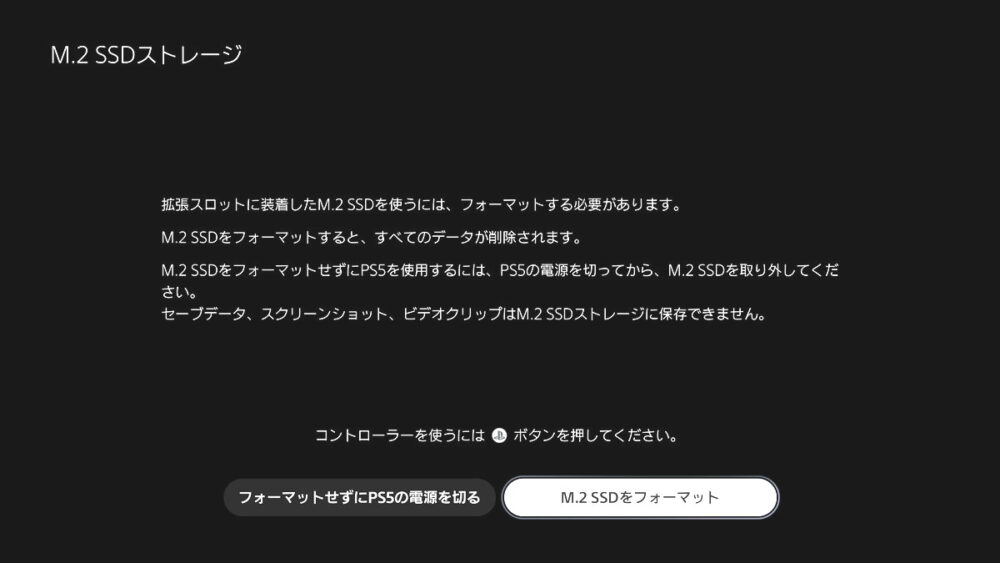
フォーマットを選択すると増設したM.2 SSDのフォーマットが始まります。
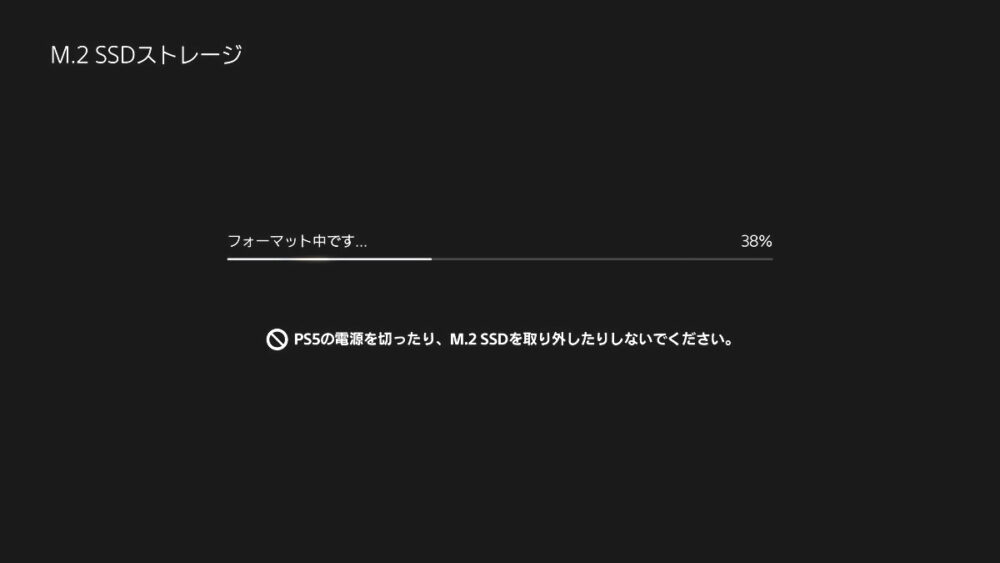
M.2 SSDのフォーマットが完了すると、PS5上でそのSSDを使用した時の連続読み出し速度が表示されます。OKを選択するとPS5が通常メニューで起動します。
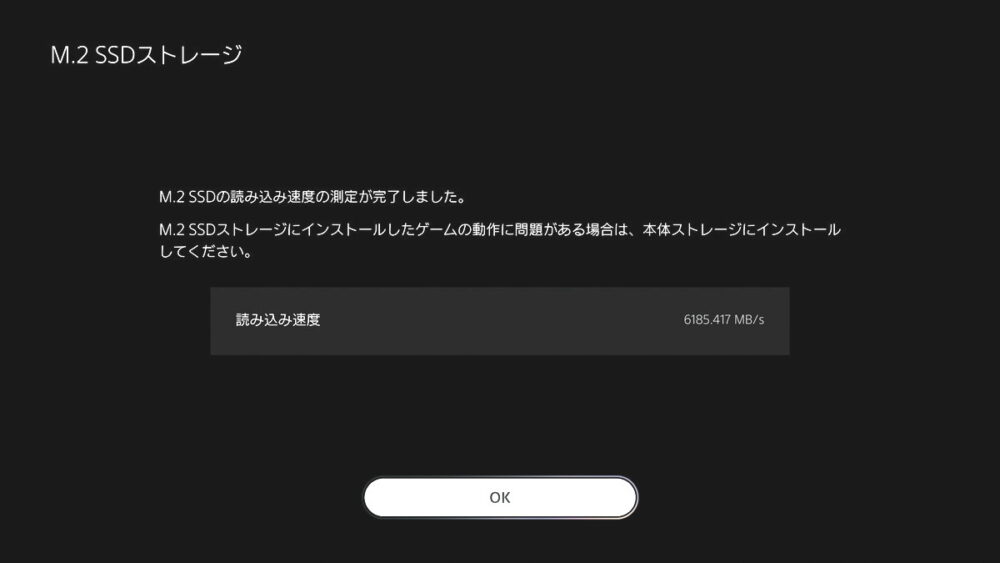
増設したM.2 SSDストレージの空き容量、本体ストレージ等にインストール済みコンテンツは、「設定 – ストレージ」から確認できます。
PS5にM.2 SSDを増設しても、PS5ネイティブ対応タイトルのインストール先は標準では本体ストレージのままなので、「インストール先」の項目からM.2 SSDストレージを選択します。
これで次回以降、ゲームをダウンロードしたらM.2 SSDストレージのほうに直接保存されるようになります。
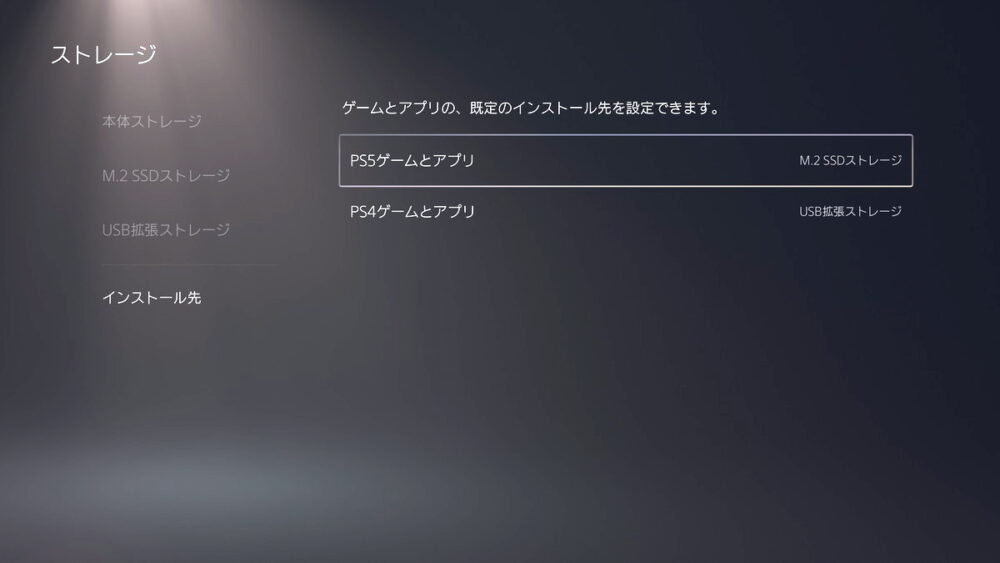
本体ストレージにインストール済みのゲームについては、同じく「設定 – ストレージ – 本体ストレージ – ゲームとアプリ」の順番にアクセスし、各アプリを選択して表示される「移動する項目を選択」でM.2 SSDストレージへ移動させることができます。
記事が参考になったと思ったら、Xポストの共有(リポストやいいね)をしてもらえると嬉しいです。
関連記事
-
 PS5にオススメなゲーミングモニタを解説。VRRや120FPS対応、HDMI2.1搭載も!PlayStation 5に最適なゲーミングモニタについて、HDMI2.1搭載や4K/HDRや120FPS対応やVRR同期など気になる最新機能を解説、予算や性能で比較してオススメな製品を紹介していきます。
PS5にオススメなゲーミングモニタを解説。VRRや120FPS対応、HDMI2.1搭載も!PlayStation 5に最適なゲーミングモニタについて、HDMI2.1搭載や4K/HDRや120FPS対応やVRR同期など気になる最新機能を解説、予算や性能で比較してオススメな製品を紹介していきます。 -


 「Elgato Game Capture 4K X」をレビュー。4K/HDRや4K/144FPSの録画に対応する最新HDMI2.1搭載ビデオキャプチャを徹底検証HDMI2.1ビデオ入力に対応し4K/144FPS VRR/HDRのパススルーが可能なUSBビデオキャプチャ「Elgato Game Capture 4K X」をレビュー。PlayStation 5の4K/120FPS VRR/HDRゲーム映像を4K/HDR動画に録画できるか試してみた。
「Elgato Game Capture 4K X」をレビュー。4K/HDRや4K/144FPSの録画に対応する最新HDMI2.1搭載ビデオキャプチャを徹底検証HDMI2.1ビデオ入力に対応し4K/144FPS VRR/HDRのパススルーが可能なUSBビデオキャプチャ「Elgato Game Capture 4K X」をレビュー。PlayStation 5の4K/120FPS VRR/HDRゲーム映像を4K/HDR動画に録画できるか試してみた。 -


 FF7リバースは有機ELで劇的に綺麗になる!液晶と50枚以上のスクショで徹底比較普通の液晶モニタから有機ELゲーミングモニタに買い替えると、FINAL FANTASY VII REBIRTHはどれくらい綺麗になるのか、実際のHDRスクリーンショットを50枚以上用意して比較してみました。
FF7リバースは有機ELで劇的に綺麗になる!液晶と50枚以上のスクショで徹底比較普通の液晶モニタから有機ELゲーミングモニタに買い替えると、FINAL FANTASY VII REBIRTHはどれくらい綺麗になるのか、実際のHDRスクリーンショットを50枚以上用意して比較してみました。 -


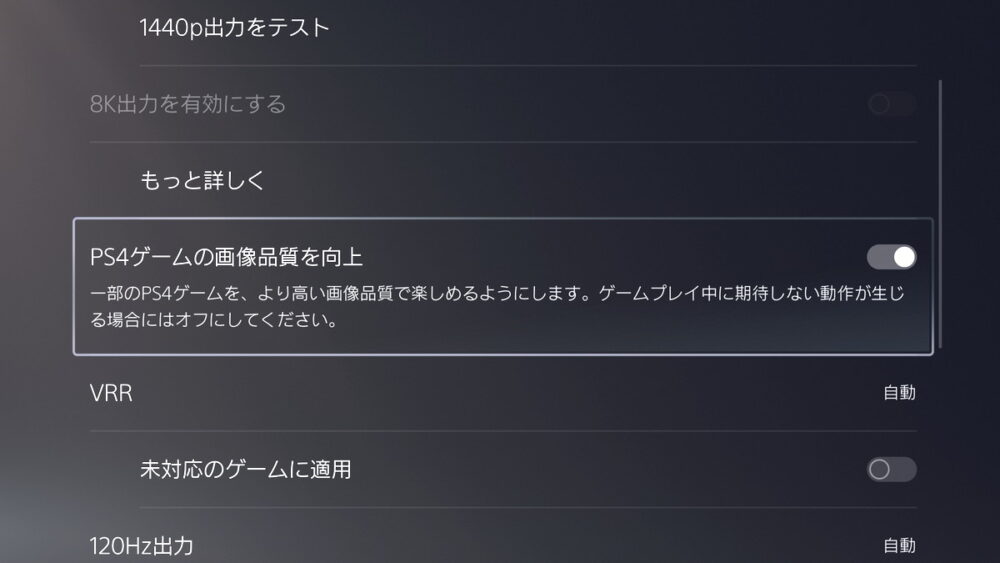 PS5 ProのPS4ゲーム高画質化を検証。超解像で4K画質になるのかPS5 Proの隠し機能? PS4ゲームを超解像アップスケールする高画質化機能を検証しました。旧作も4K高画質に生まれ変わるのか、また同機能を使用できるゲームと使用できないゲームの違いを解説します。
PS5 ProのPS4ゲーム高画質化を検証。超解像で4K画質になるのかPS5 Proの隠し機能? PS4ゲームを超解像アップスケールする高画質化機能を検証しました。旧作も4K高画質に生まれ変わるのか、また同機能を使用できるゲームと使用できないゲームの違いを解説します。 -


 PS5増設にオススメなSSDを解説。手軽に容量不足を解消!【2025年最新、PS5 Proにも対応】PS5の拡張スロットで空き容量を増やすのに最適なヒートシンク標準搭載のオススメM.2 SSDを紹介します。価格・性能・発熱などPS5増設SSDを選ぶポイントも徹底解説。
PS5増設にオススメなSSDを解説。手軽に容量不足を解消!【2025年最新、PS5 Proにも対応】PS5の拡張スロットで空き容量を増やすのに最適なヒートシンク標準搭載のオススメM.2 SSDを紹介します。価格・性能・発熱などPS5増設SSDを選ぶポイントも徹底解説。 -


 【PS5 SSD増設】WD_BLACK SN850P 4TBでロード時間を比較検証【新型PS5対応】 PS5公式ライセンス取得のNVMe M.2 SSD「WD_BLACK SN850P」でPlayStation 5の拡張スロットにストレージを増設し、ゲームロード時間を比較してみました。標準搭載ヒートシンクで十分に冷えるのかもチェック。
【PS5 SSD増設】WD_BLACK SN850P 4TBでロード時間を比較検証【新型PS5対応】 PS5公式ライセンス取得のNVMe M.2 SSD「WD_BLACK SN850P」でPlayStation 5の拡張スロットにストレージを増設し、ゲームロード時間を比較してみました。標準搭載ヒートシンクで十分に冷えるのかもチェック。




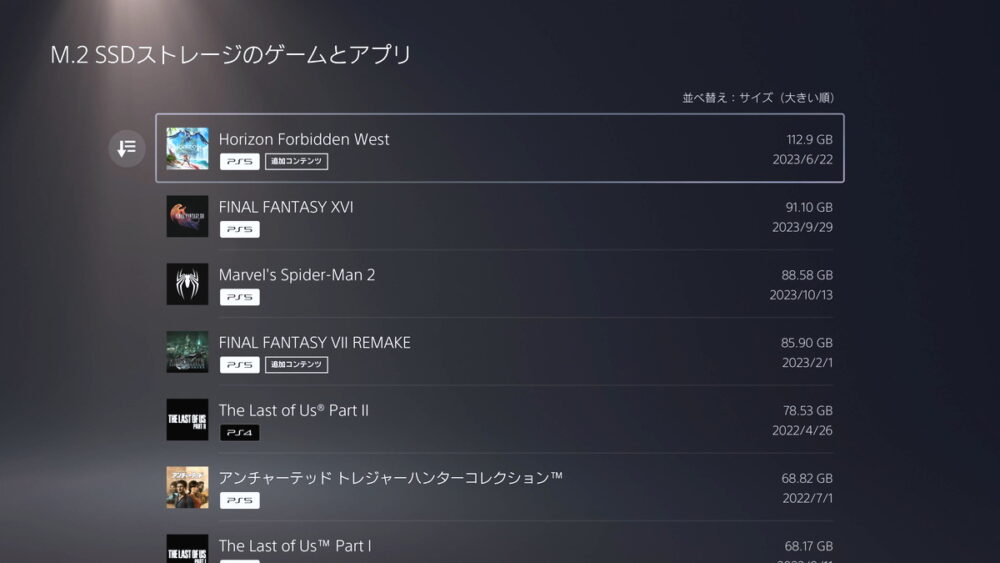
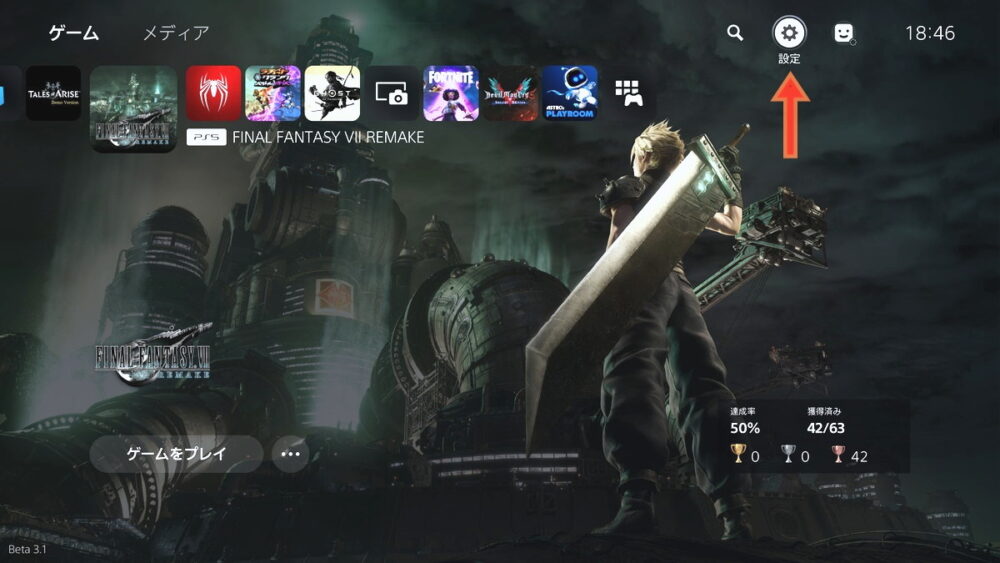
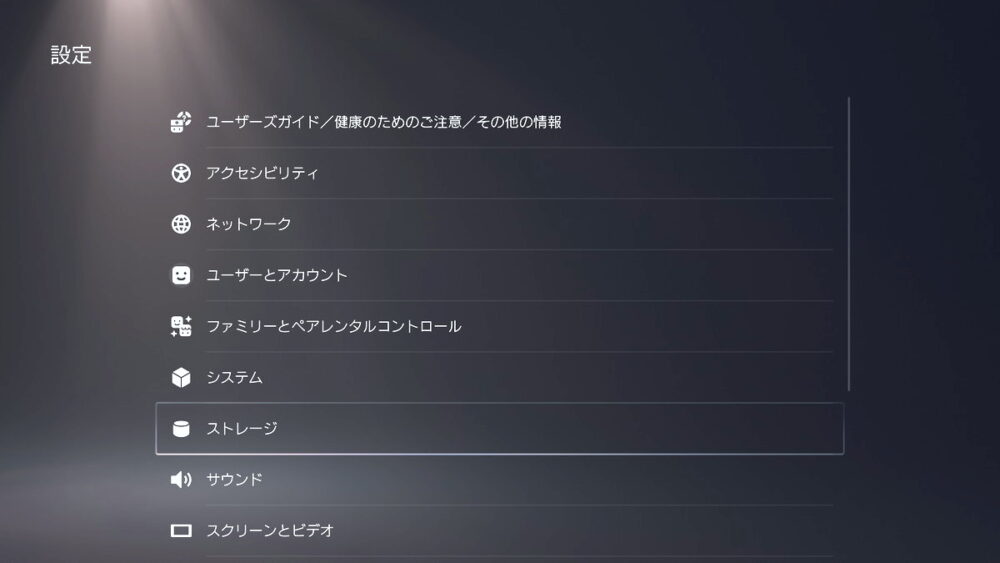
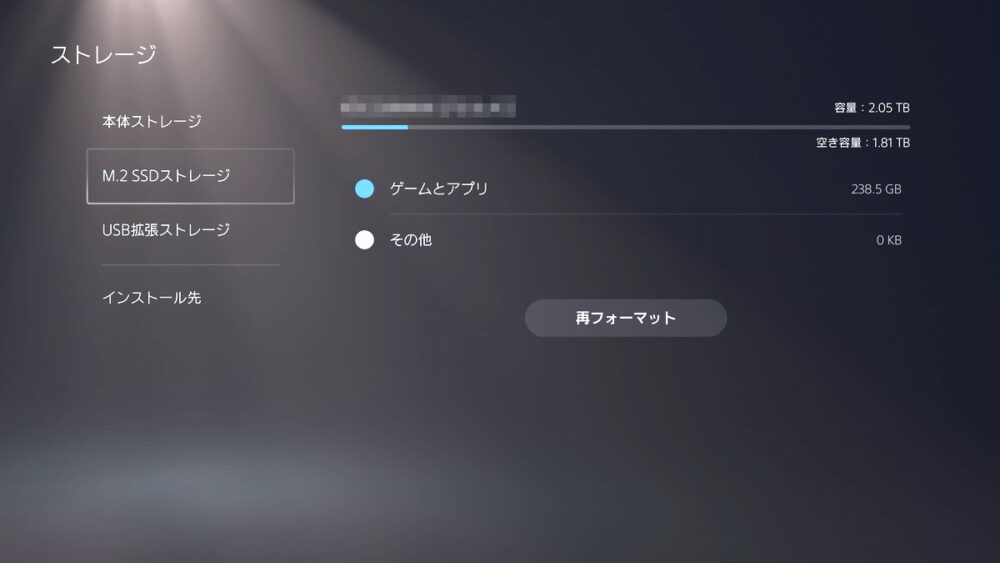
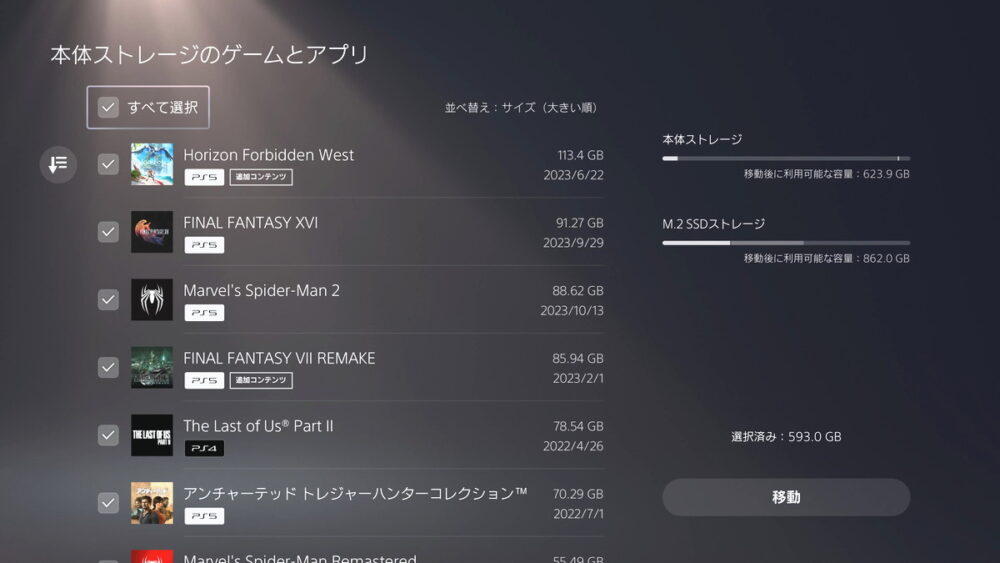
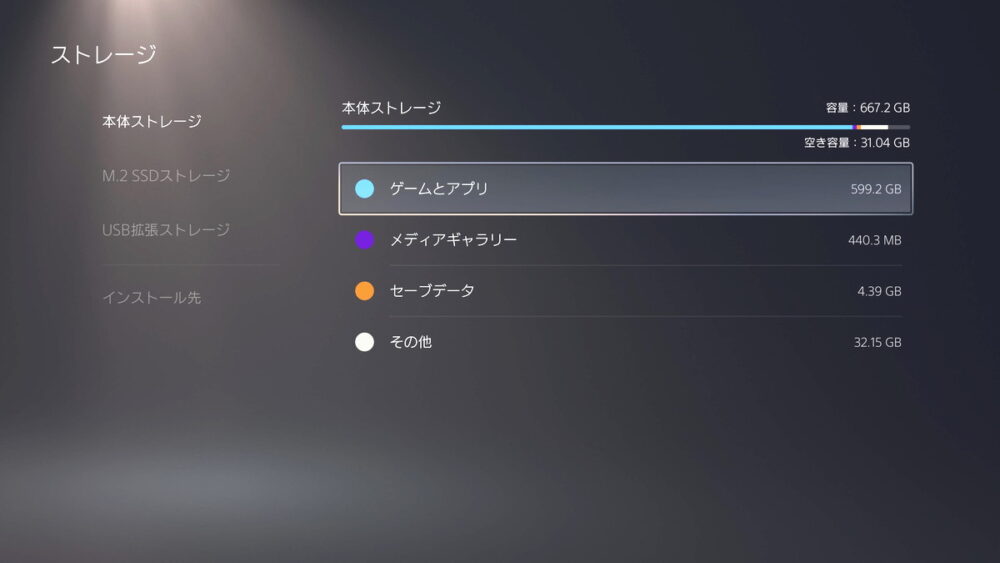
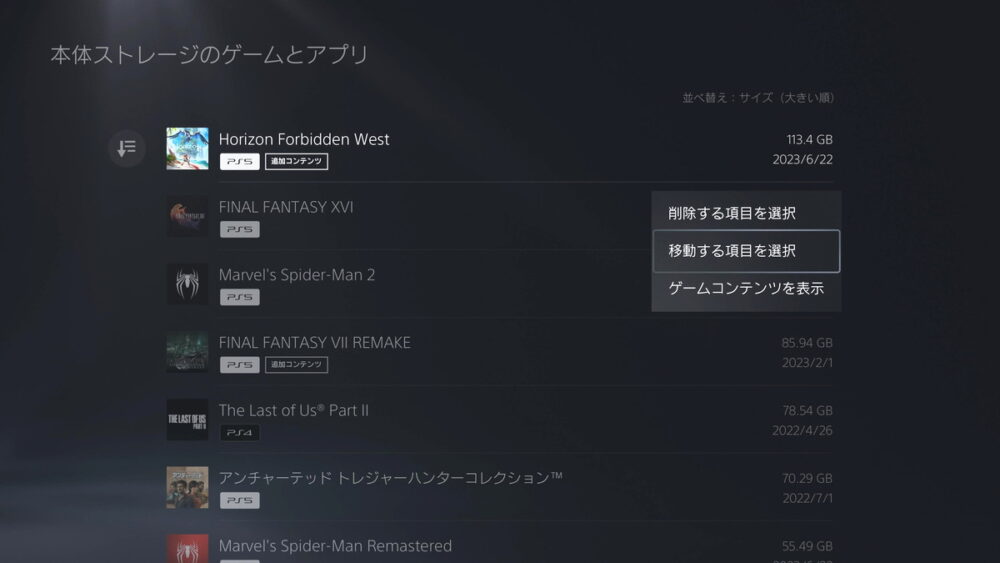












コメント